Cuando nos encontramos con un problema de funcionamiento en SharePoint, a veces es necesario comparar las configuraciones de Internet Explorer entre dos máquinas. Para ello hay una forma de exportar las configuraciones a un archivo. Son 4 pasos:
- Ejecutar el programa "gpedit.msc"
- Ir a la rama Local Computer Policy / Administrative Templates / Windows Components / Internet Explorer
- Clic con el botón derecho del mouse sobre "Internet Explorer" y luego "Export List..."
- Finalmente, grabar el archivo de texto
En esta imagen se puede ver la rama a buscar:
Y aquí un ejemplo del archivo generado:
Espero les haya resultado útil. Hasta la próxima!





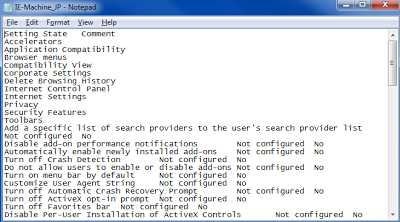


10 comentarios:
Y COMO LA RESTAURAMOS EN LA OTRA MAQUINA PARA QUE TENGA LA MISMA CONFIGURACION
eso mismo pregunto
Solamente dar doble clic al archivo generado
Solo es un block de notas, no se puede importar la configuración.
tienes que cambiar la exención del archivo ".txt" como ".reg"
buenas tardes estoy intentando realizar su propuesta de configuración de internet explorer pero no funciona al cambiar la extension del archivo
no se puede cambiando de extension sale que no es un escript de registro
Abre nuevamente el archivo .txt que guardaste y le das en Guardar como, en Nombre le pones el que quieras con la extensión .reg y en Tipo le das en la opción de Todos los archivos. En Codificación puede ser ANSI O Unicade. Y ya te lo guarda como archivo de registro. Solo le das doble click y ya.
Espero haber podido ayudar.
hola soy goku
Hola soy Mario Castañeda
Publicar un comentario